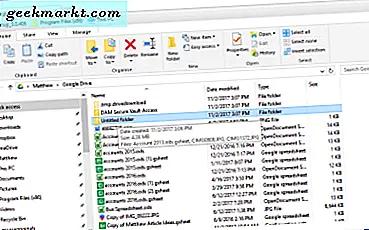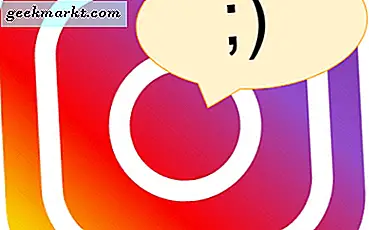
Op dit moment staat Instagram niet toe dat gebruikers direct berichten verzenden of lezen van de desktopwebsite. Er is echter een eenvoudige oplossing waarmee gebruikers niet alleen berichten kunnen sturen met hun volgers, maar ook foto's en video's kunnen maken en verzenden vanaf hun desktopcomputers.
Want hoewel Instagram gebruikers misschien wil aanmoedigen om on-the-fly te delen vanaf hun smartphones, hebben gebruikers hun eigen ideeën en steeds vaker houdt de populaire app zich bezig met hun grillen.
Downloaden van Instagram Windows 10-app
Windows 10 biedt nu een Instagram-app waarmee je je profiel, bericht met vrienden kunt beheren en direct foto's kunt maken. Het verkrijgen van deze app is net zo eenvoudig als naar de Microsoft App Store gaan en het downloaden. Doe dan het volgende:
1. Klik op Get en wacht tot het downloaden is voltooid.
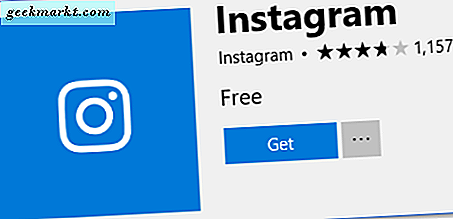
2. Klik op Starten .
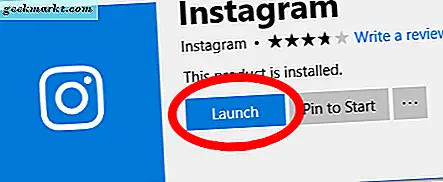
3. Geef de app toegang tot uw Instagram-contacten.
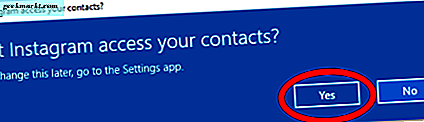
4. Klik onderaan op Aanmelden . Kijk goed, want het is gemakkelijk te missen.
5. Meld u aan met uw Instagram-inloggegevens.
Nu zou je naar je Instagram-feed moeten kijken, die meer op de smartphone-app lijkt dan de desktopwebsite.
Berichten verzenden
Kan niet wachten om het laatste nieuws te delen met je Instagram-vrienden, maar je telefoon is leeg of wordt opgeladen? Berichten verzenden via deze pc-app is eenvoudig.
1. Zoek de persoon die u een bericht wilt sturen.
2. Klik op Bericht .

3. Typ uw bericht in het veld onderaan het scherm.

4. Klik op Verzenden .
Het is eerlijk gezegd zo gemakkelijk alsof je het bericht gewoon vanaf je telefoon hebt verzonden. Wat betreft waarom Instagram erop staat dat mensen de app downloaden in plaats van simpelweg de desktop-website functioneler te maken, is uw gok zo goed als die van ons. Hun obsessie met beperkte functionaliteit is lang een mysterie geweest.
Afbeeldingen en video's verzenden
Als een regulier bericht u net te lang overkomt of als u een selfie tegenkomt, bekijk dan eens de functie voor het opnemen, bewerken en verzenden van afbeeldingen van deze handige desktop-app. Eerst moet je echter de app helpen communiceren met je camera en microfoon.
1. Klik op het camerapictogram. Deze bevindt zich linksonder in uw berichtenvenster of bovenaan uw hoofdfeed.
2. Klik op Cameratoegang inschakelen .
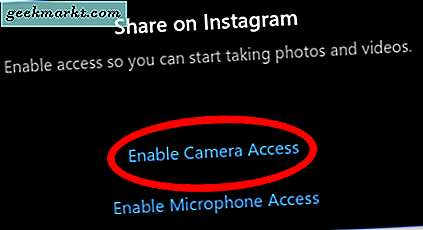
3. Klik op Ja om te bevestigen.
4. Klik op Microfoontoegang inschakelen .
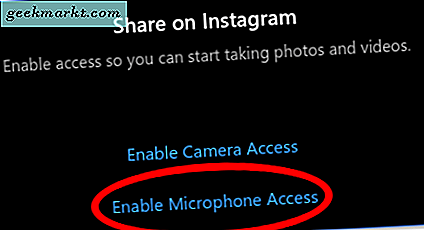
5. Klik op Ja om te bevestigen.
Nu zou je naar jezelf moeten kijken alsof je op het punt staat een selfie van je smartphone te nemen. Klik op de knop om een foto te maken of houd de knop ingedrukt om een video te starten. Nadat u de afbeelding hebt gemaakt, kunt u stickers, bijschriften en meer toevoegen.
Wanneer u klaar bent om het te verzenden, klikt u op Verzenden naar . Je wordt doorgestuurd naar een lijst met je volgers. Selecteer alle volgers waarmee je je nieuwe creatie wilt delen. Klik vervolgens op Verzenden .
Kan microfoontoegang niet inschakelen
Als je op mij lijkt toen ik dit voor het eerst probeerde, blijf je op de knop Microfoontoegang inschakelen klikken. Voor veel mensen zijn de microfoontoestemmingen van Instagram standaard uitgeschakeld. Gelukkig is het een fluitje van een cent om ze aan te zetten.
1. Druk tegelijkertijd op de Windows-toets en op I. Dit zal uw instellingen weergeven.
2. Klik op Privacy .
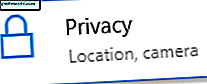
3. Klik op Microfoon in de lijst aan de linkerkant.
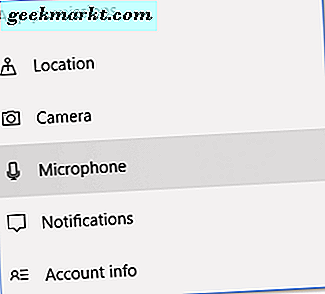
4. Blader naar Instagram en zorg ervoor dat de microfoonrechten zijn ingeschakeld. De balk moet blauw zijn.
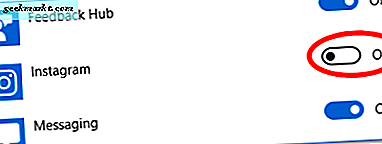
Ga nu terug en probeer opnieuw microfoontoegang in stap 4-5 van het laatste gedeelte in te schakelen. Waarom moet je de toegang tot de microfoon twee keer effectief op je computer inschakelen? Wie weet, maar vertrouw ons; dit zal werken.
Rustig aan
Voordat je te opgewonden raakt en begint met bladeren door je favoriete bureaubladfoto's om te delen met de desktop-app, moet je begrijpen dat deze app je geen volledige app-app-functionaliteit biedt. U kunt direct foto's en video's maken en deze alleen via direct berichten delen. U kunt niets delen dat op uw computer is opgeslagen en u kunt ook niet meteen foto's en video's maken en deze in het algemeen delen. Daar zijn andere oplossingen voor, maar dit is niet een van hen.